Vous avez du mal à appairer un appareil Bluetooth sous Windows 10 ? Ou bien votre appareil est appairé mais ne se connecte pas correctement sous Windows 10 ou 11 ? Rassurez-vous, vous n’êtes pas seul. De nombreux utilisateurs rencontrent des problèmes de connexion Bluetooth, mais la bonne nouvelle, c’est que la plupart de ces soucis peuvent être résolus grâce à quelques étapes de dépannage simples.
Dans ce guide, nous vous présenterons les solutions les plus courantes ainsi que des astuces exclusives pour améliorer vos chances de succès.

Raisons courantes pour lesquelles les appareils Bluetooth ne s’appairent pas ou ne se connectent pas
Avant de passer aux solutions, il est important de comprendre pourquoi ces problèmes Bluetooth surviennent :
Pilotes Bluetooth obsolètes ou corrompus
Interférences provenant d’autres appareils sans fil
Service Bluetooth de Windows non activé ou interrompu
Paramètres incorrects sur l’appareil ou sur l’ordinateur
Problèmes matériels (adaptateur Bluetooth ou appareil défectueux)
Passons maintenant aux solutions les plus efficaces — classées selon leur taux de réussite, basé sur les retours des utilisateurs.
Solution 1 : Redémarrer le Bluetooth et votre appareil (Taux de réussite : 60 %)
Un simple redémarrage suffit souvent à corriger les dysfonctionnements temporaires.
Étapes à suivre :
1. Désactivez le Bluetooth sur votre PC Windows.
2. Désactivez ensuite le Bluetooth sur l’appareil que vous souhaitez appairer.
3. Patientez environ 10 secondes, puis réactivez le Bluetooth sur les deux appareils.
4. Essayez de procéder à l’appairage à nouveau.
Astuce : Si cela ne fonctionne toujours pas, redémarrez votre ordinateur. Certains services en arrière-plan peuvent avoir besoin d’être relancés.
Solution 2 : Utiliser l’utilitaire de résolution des problèmes Bluetooth de Windows (Taux de réussite : 50 %)
Windows intègre un outil permettant de diagnostiquer et de corriger automatiquement les problèmes liés au Bluetooth.
Étapes à suivre :
1. Appuyez sur Win + I → Update & Security → Troubleshoot.
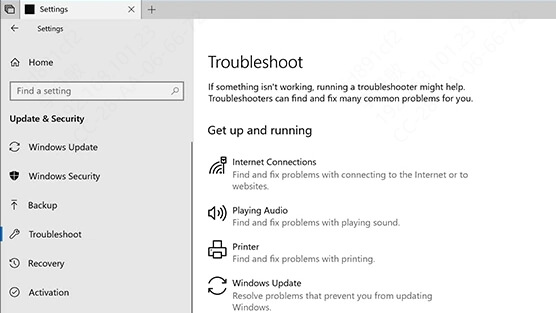
2. Sélectionnez Bluetooth → Exécutez le programme de dépannage
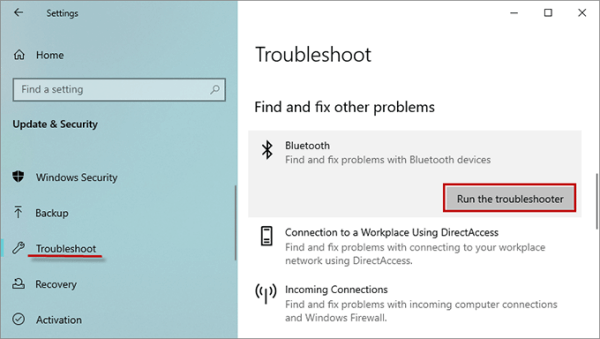
3. Suivez les instructions à l'écran.
Remarque : Cette méthode fonctionne dans environ 50 % des cas. Si elle ne donne pas de résultat, passez à la solution suivante.
Solution 3 : Supprimer et réappairer l’appareil Bluetooth (Taux de réussite : 70 %)
Si votre appareil Bluetooth est appairé mais ne se connecte pas, le supprimer puis le réappairer peut souvent résoudre le problème.
Étapes à suivre :
1. Ouvrez les Paramètres → Appareils → Bluetooth et autres appareils.
2. Cliquez sur l’appareil qui pose problème, puis sélectionnez Supprimer l’appareil.
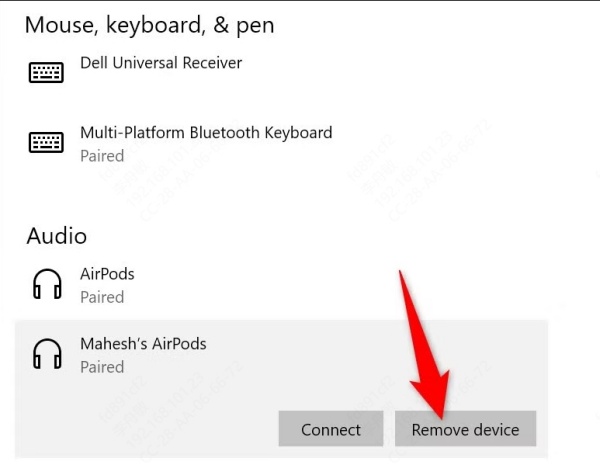
3. Redémarrez le Bluetooth si nécessaire, puis tentez un nouvel appairage à partir de zéro.
Important : Certains appareils, comme les écouteurs sans fil, nécessitent une réinitialisation matérielle avant d’être réappairés. Consultez le manuel d’utilisation pour connaître la procédure spécifique.
Solution 4 : Mettre à jour les pilotes Bluetooth (Taux de réussite : 80 %)
Des pilotes obsolètes ou corrompus sont souvent à l’origine des pannes Bluetooth. Vous pouvez les mettre à jour manuellement ou opter pour une solution automatisée comme PcGoGo Driver Sentry, qui simplifie grandement le processus.
Mise à jour manuelle des pilotes :
1. Appuyez sur Win + X, puis sélectionnez Gestionnaire de périphériques.
2. Développez la section Bluetooth. Faites un clic droit sur votre adaptateur Bluetooth, puis choisissez Mettre à jour le pilote.
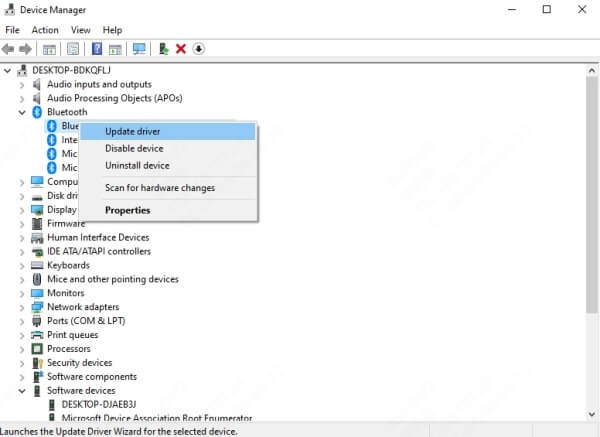
3. Cliquez sur Rechercher automatiquement les pilotes.
Problème : Windows ne trouve pas toujours les pilotes les plus récents.
Solution simple et fiable : PcGoGo Driver Sentry
Plutôt que de chercher manuellement les pilotes, PcGoGo Driver Sentry automatise entièrement le processus, avec de nombreux avantages :
✅ Mises à jour des pilotes en un clic (aucune compétence technique requise)
✅ Des fonctions puissantes telles que la vérification et le nettoyage du courrier indésirable sur votre ordinateur
✅ Fonction de sauvegarde et de restauration (évite les instabilités système)
✅ Analyses planifiées pour garder vos pilotes à jour
✅ Corrige les problèmes de compatibilité sous Windows 10/11
Comment utiliser PcGoGo Driver Sentry :
1. Téléchargez et installez PcGoGo Driver Sentry.
2. Lancez l’application, puis cliquez sur Scan.
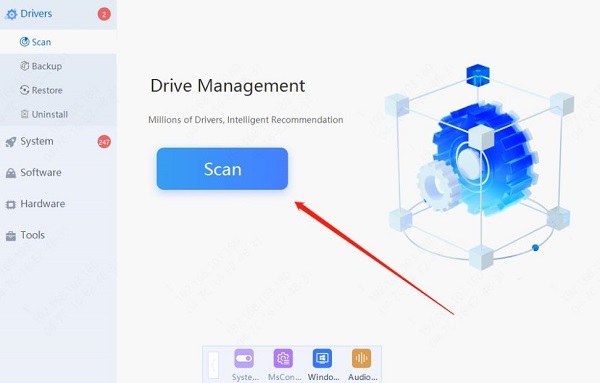
3. Consultez la liste des pilotes obsolètes, puis cliquez sur Tout mettre à jour.
4. Redémarrez votre PC pour appliquer les changements.
Pourquoi c’est plus efficace : Contrairement à Windows Update, PcGoGo Driver Sentry installe les dernières versions approuvées par les fabricants, ce qui améliore considérablement la stabilité de votre connexion Bluetooth.
Solution 6 : Réinitialiser la pile Bluetooth de Windows (Taux de réussite : 75 %)
Réinitialiser la pile Bluetooth permet d’effacer les paramètres corrompus susceptibles d'empêcher une bonne connexion.
Étapes à suivre (via l'invite de commandes en mode administrateur) :
1. Tapez cmd dans la barre de recherche Windows.
2. Faites un clic droit sur Invite de commandes → sélectionnez Exécuter en tant qu’administrateur.
3. Exécutez les commandes suivantes une par une (appuyez sur Entrée après chaque ligne) :
4. Redémarrez votre PC pour appliquer les changements.
Solution finale : Vérifier le matériel et la compatibilité
Si aucune des solutions précédentes ne fonctionne, essayez les pistes suivantes :
1. Testez votre appareil Bluetooth sur un autre PC ou smartphone. S’il fonctionne ailleurs, il se peut que le module Bluetooth de votre PC soit défectueux.
2. Essayez un adaptateur Bluetooth USB externe. C’est une alternative simple et peu coûteuse si l’adaptateur intégré est hors service.
Conclusion
La plupart des problèmes d'appairage Bluetooth sous Windows 10/11 peuvent être résolus par des mises à jour de pilotes, des vérifications des services ou un réappairage. Pour des mises à jour de pilotes fiables, utilisez PcGoGo Driver Sentry pour éviter les erreurs manuelles et garantir des performances optimales.
Ne laissez pas les problèmes de pilotes vous ralentir—Téléchargez PcGoGo Driver Sentry dès maintenant et résolvez vos problèmes Bluetooth en un seul clic !